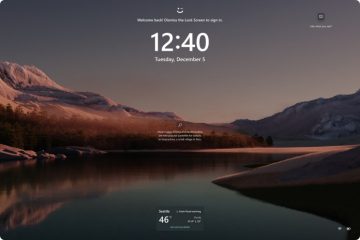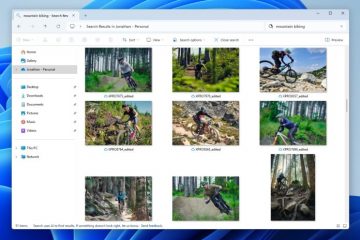Como corrigir o problema de voz do Google Maps
Links de dispositivos
O Google Maps é um dos aplicativos de GPS mais populares, em parte graças à função de voz. Em vez de virar para a tela para monitorar sua localização, você pode se concentrar nos arredores e deixar a voz guiá-lo. No entanto, a função de voz pode desaparecer repentinamente e você pode se perguntar por quê.
Não se preocupe, sempre há uma solução para esse problema. Abordaremos como retomar as instruções de voz no Google Maps quando você estiver dirigindo. Continue lendo para obter instruções detalhadas.
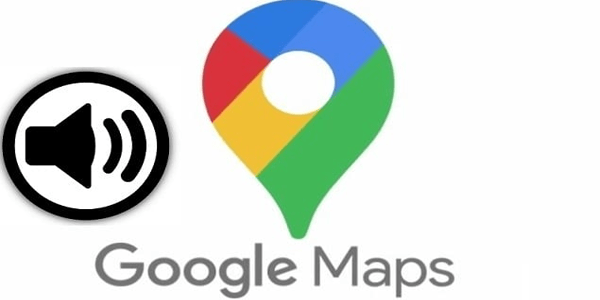
O Google Maps Voice não funciona com um dispositivo Android
Alguns veículos modernos têm conectividade Bluetooth, permitindo que os usuários reproduza música ou mapeie direções através dos alto-falantes do carro sem fio. No entanto, várias coisas podem impedir que as direções de voz do Google Maps sejam transmitidas, incluindo uma conexão defeituosa ou um cache cheio.
Abaixo estão algumas possíveis soluções.
Verifique sua conexão com a Internet
Se seus dados de celular não estiverem fornecendo uma conexão forte, o Google Maps pode não carregar as direções de áudio corretamente. Nessa situação, você pode primeiro tentar ativar e desativar seus dados novamente. Se isso não resolver o problema, aqui estão mais algumas soluções possíveis.
Certifique-se de que o Bluetooth está ativo
Além da conexão Bluetooth do seu dispositivo Android, você também precisa ativar a conectividade Bluetooth do seu veículo. Ambos os dispositivos devem se conectar antes que o Google Maps possa transmitir áudio para os alto-falantes do carro.
Veja como você pode verificar seu status de Bluetooth.
Deslize para baixo em seu dispositivo Android. Fazer certifique-se de que o Bluetooth está ativado.
Fazer certifique-se de que o Bluetooth está ativado.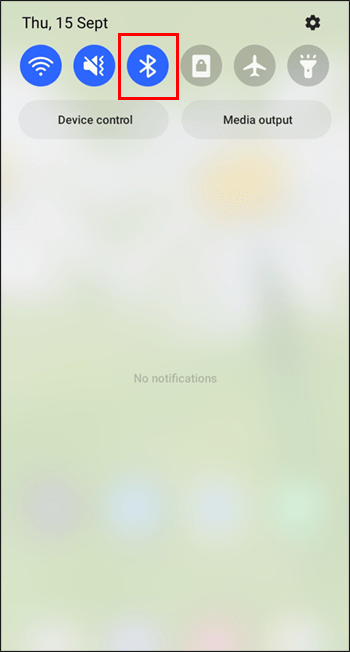 Se estiver, mude para os controles do carro. Navegue pelo menu e verifique se a conectividade Bluetooth está ativada.
Se estiver, mude para os controles do carro. Navegue pelo menu e verifique se a conectividade Bluetooth está ativada.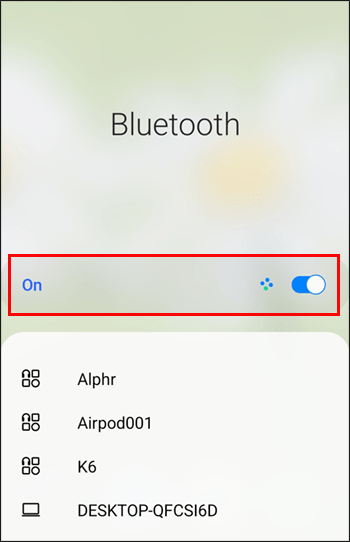 Verifique se o seu dispositivo Android está conectado ao carro.
Verifique se o seu dispositivo Android está conectado ao carro.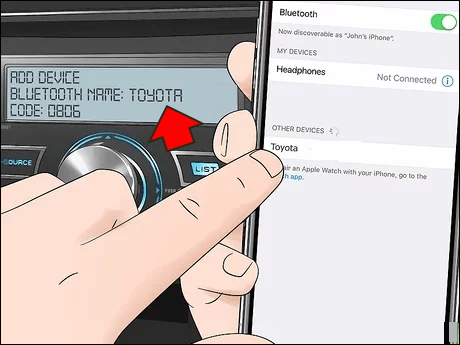 Se sim, as direções de voz do Google Maps devem funcionar.
Se sim, as direções de voz do Google Maps devem funcionar.
Se esta solução falhar, tente esta.
Limpe o cache do Google Maps
O Google Maps, como todos os aplicativos, usa o espaço de armazenamento do seu telefone para manter arquivos temporários. Isso é chamado de cache. Se esses arquivos se acumularem, as instruções de voz podem não ser ativadas. Abaixo estão algumas etapas gerais para limpar o cache, pois todos os dispositivos Android têm menus diferentes.
Deslize para baixo em seu dispositivo Android. Vá para o menu Configurações.
Vá para o menu Configurações.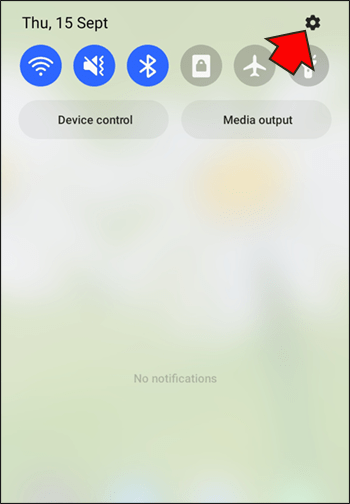 Role para baixo e vá para a seção Aplicativos.
Role para baixo e vá para a seção Aplicativos.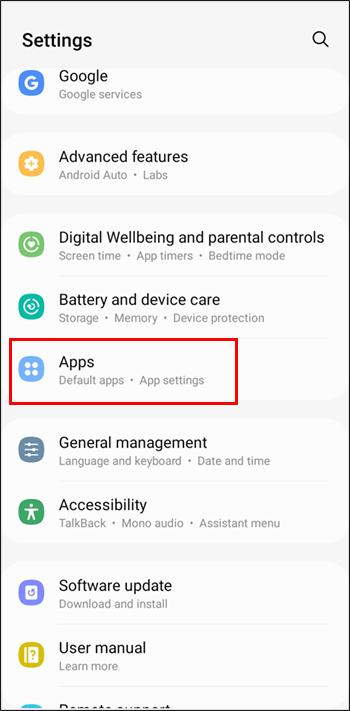 Encontre o Google Maps.
Encontre o Google Maps.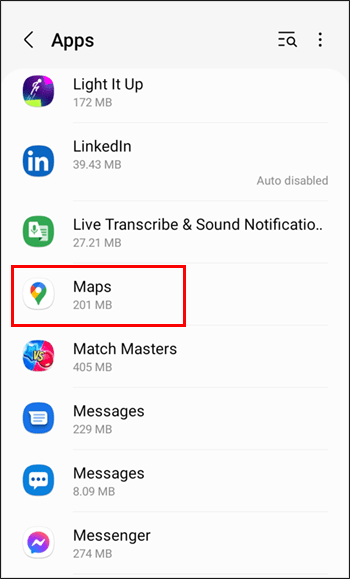 Toque nele.
Toque nele.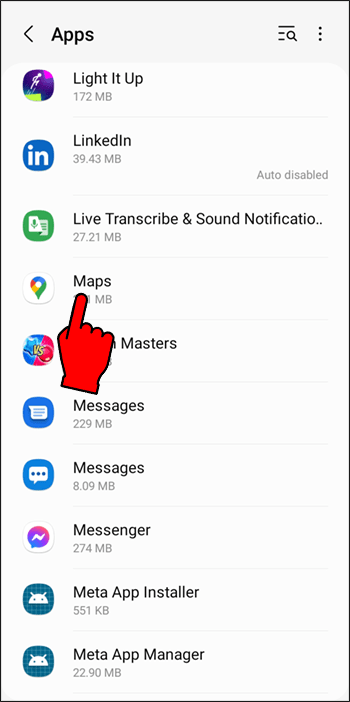 Procure a opção para limpar o cache. Toque nele.
Procure a opção para limpar o cache. Toque nele.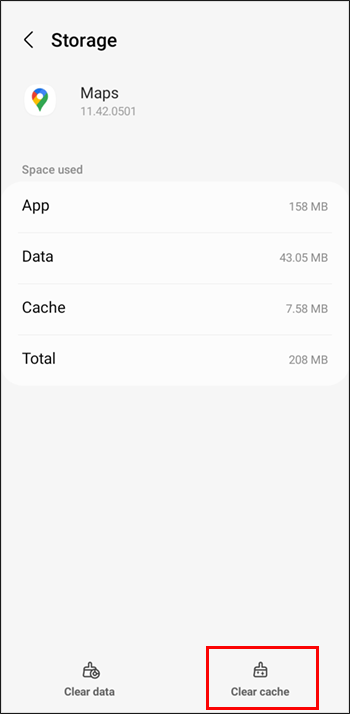 Retorne ao Google Maps e veja se as instruções de voz retornaram.
Retorne ao Google Maps e veja se as instruções de voz retornaram.
Depois que o cache for limpo, seu carro deve reproduzir o áudio corretamente.
Ajuste o volume do Google Maps
Se o som do Google Maps estiver desativado, você não ouvirá as instruções de voz, não importa o quanto aumente o volume. Depois de verificar se o volume do telefone está alto, verifique o volume do Google Maps.
Abra o Google Maps em seu dispositivo Android.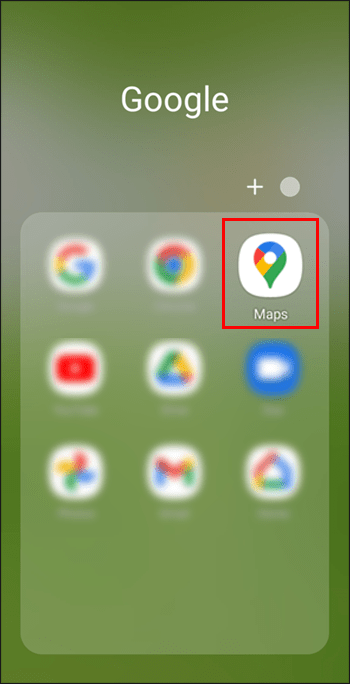 Toque no ícone do microfone no canto superior direito.
Toque no ícone do microfone no canto superior direito.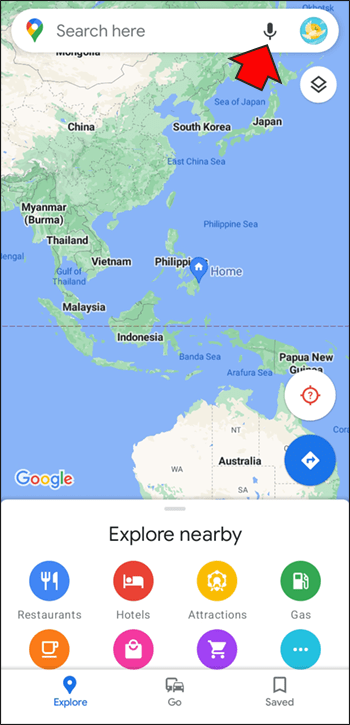
O som deve ser restaurado. Caso contrário, siga estas etapas.
Toque em sua foto de perfil ou iniciais. Vá para o menu Configurações.
Vá para o menu Configurações.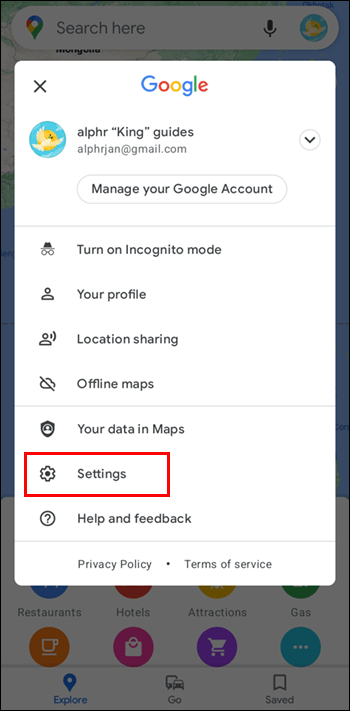 Selecione”Configurações de navegação.”
Selecione”Configurações de navegação.”
Toque em”Voice Level.”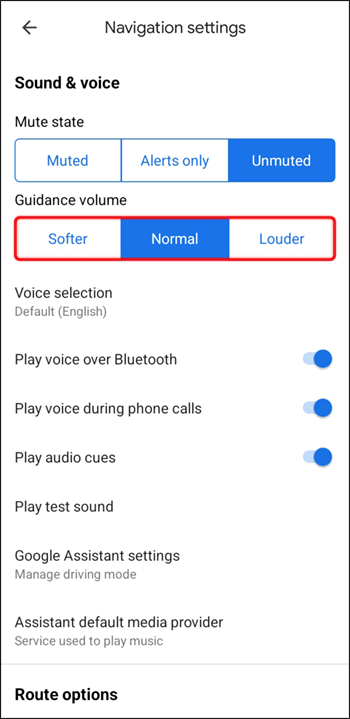 Escolha”Mais alto”ou outro nível de volume com o qual se sinta mais confortável.
Escolha”Mais alto”ou outro nível de volume com o qual se sinta mais confortável.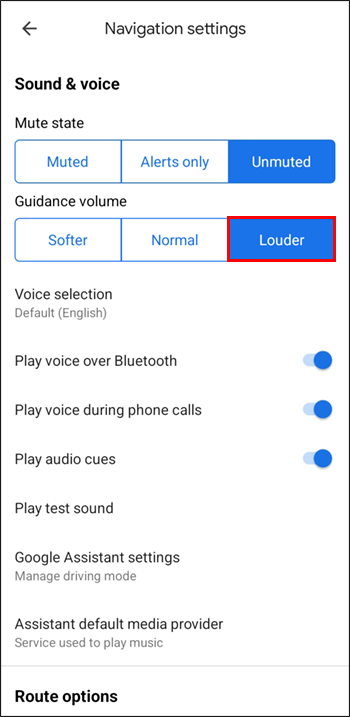
Às vezes, o áudio é desabilitado acidentalmente, mas você sempre pode reservar um minuto para verificar.
Escolha os alto-falantes corretos
O Google Maps permite que os usuários selecionem o dispositivo em que o som é reproduzido. Se você não ativar a opção Bluetooth, as instruções de voz serão reproduzidas apenas em seu dispositivo Android.
Conecte seu dispositivo Android ao carro por meio de Bluetooth.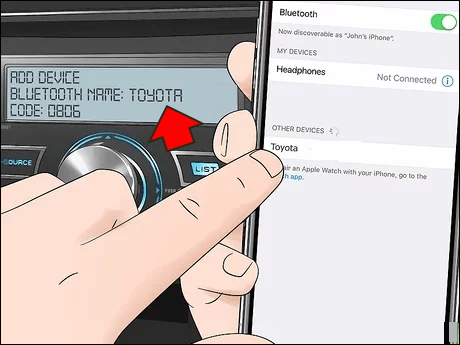 Inicie o Google Maps.
Inicie o Google Maps.
Toque na sua foto de perfil. Vá para o menu Configurações.
Vá para o menu Configurações.
Selecione”Configurações de navegação”na lista.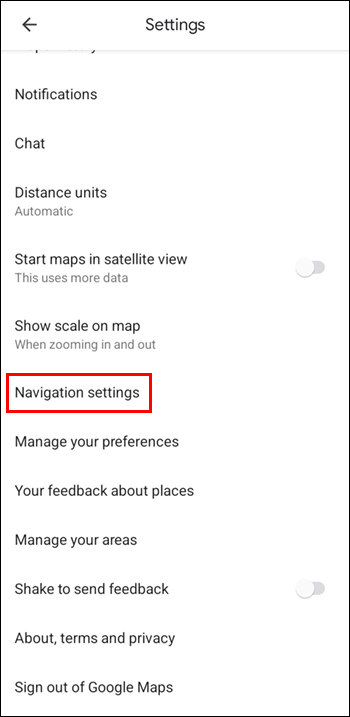 Ative “Reproduzir Voice Over Bluetoot h.”
Ative “Reproduzir Voice Over Bluetoot h.”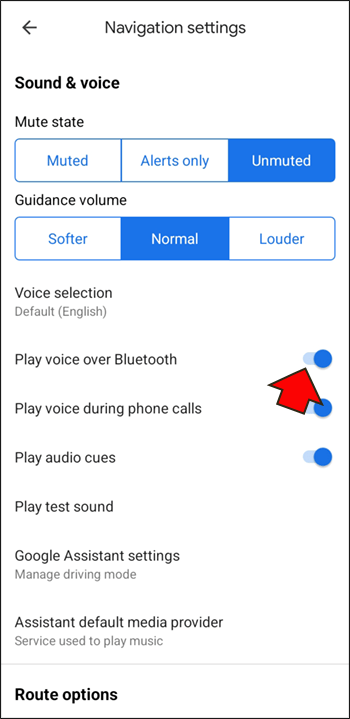
Os dispositivos que executam o Android 9.13 e posterior têm uma opção”Tocar som de teste”para que os usuários verifiquem se o áudio está sendo transmitido corretamente. O aplicativo reproduzirá uma frase falada pela voz.
A voz do Google Maps não funciona com um iPhone
O Google Maps no iPhone é praticamente idêntico ao seu Contraparte do Android, o que significa que algumas dessas soluções funcionarão. No entanto, as etapas de limpeza de cache não estão disponíveis para iPhones. A Apple eliminou esse recurso em seus modelos mais recentes.
Enviar áudio para alto-falantes do carro
Você terá que habilitar a opção de envio do Google Maps’instruções de voz para um alto-falante Bluetooth. Veja como funciona.
Inicie o Google Maps para iOS.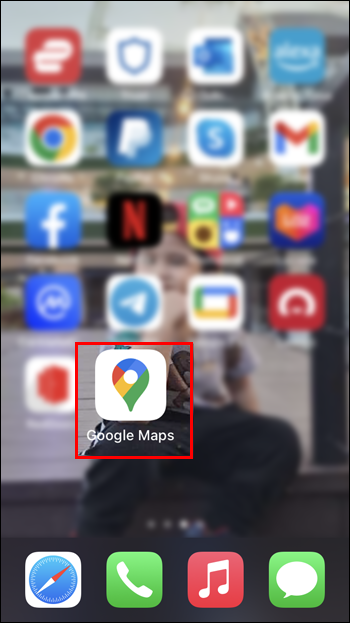 Selecione sua foto de perfil ou iniciais.
Selecione sua foto de perfil ou iniciais.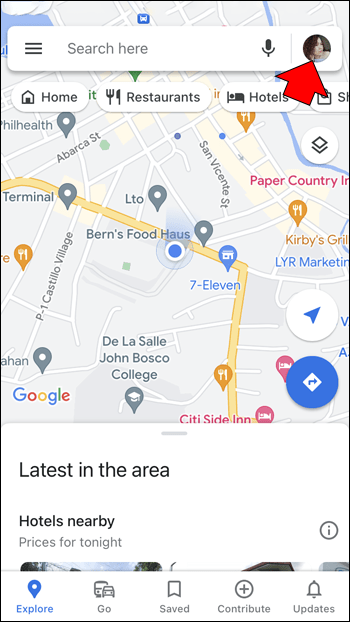 Toque em Configurações.
Toque em Configurações.
Vá para”Configurações de navegação.”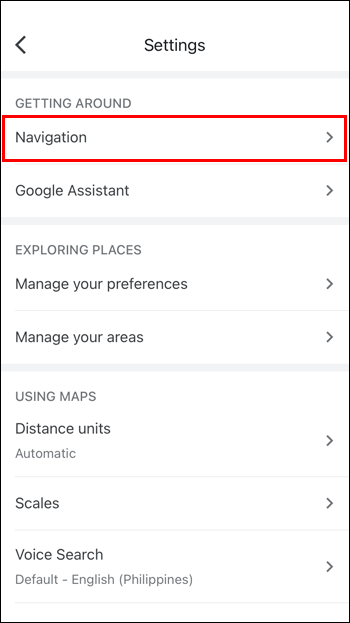 Ative”Reproduzir voz por Bluetooth”.
Ative”Reproduzir voz por Bluetooth”.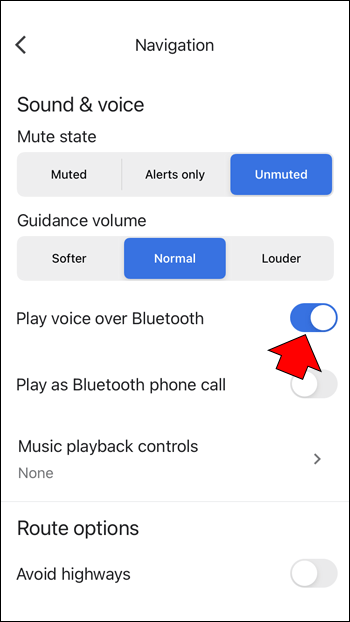 Inicie a navegação para testar a voz direções.
Inicie a navegação para testar a voz direções.
Ativar instruções de voz
Claro, se o som estiver desligado, você não Não ouça nada dos alto-falantes. Portanto, verifique se o som está ligado.
Abra o Google Maps em seu iPhone.
Digite as direções para um local.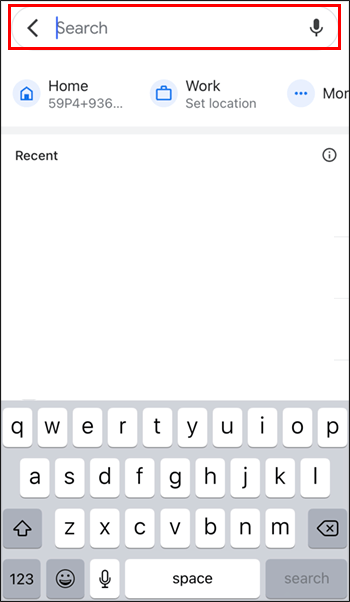 Veja o ícone do microfone no canto superior direito.
Veja o ícone do microfone no canto superior direito.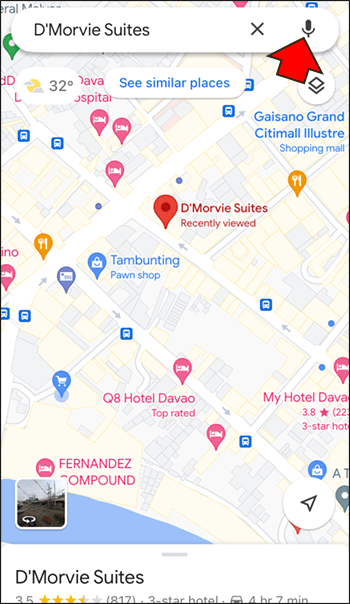 Toque nele até que se torne um microfone padrão.
Toque nele até que se torne um microfone padrão.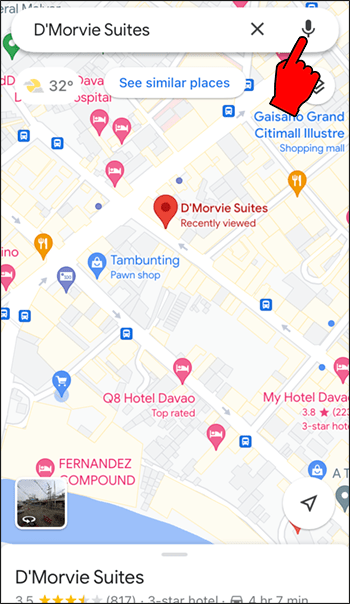
Se o ícone tiver uma barra ou exclamação marca, o som está desligado ou o aplicativo está configurado para anunciar apenas alertas. O aplicativo agora deve reproduzir o áudio normalmente nos alto-falantes do carro.
Torne a voz mais alta
Ao concluir a tarefa acima, considere aumentar o volume do Voz do Google Maps. Isso permitirá que você ouça as instruções claramente.
Vá para o aplicativo do Google Maps. Selecione sua foto de perfil ou nome.
Selecione sua foto de perfil ou nome.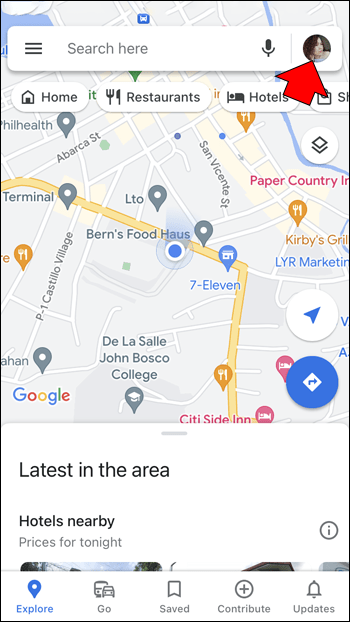 Vá para Configurações.
Vá para Configurações.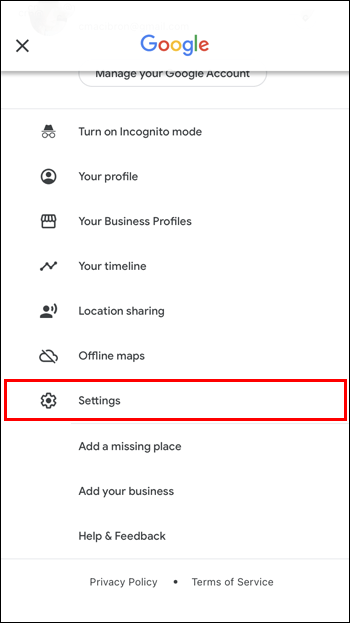 Procure por”Configurações de navegação.”
Procure por”Configurações de navegação.”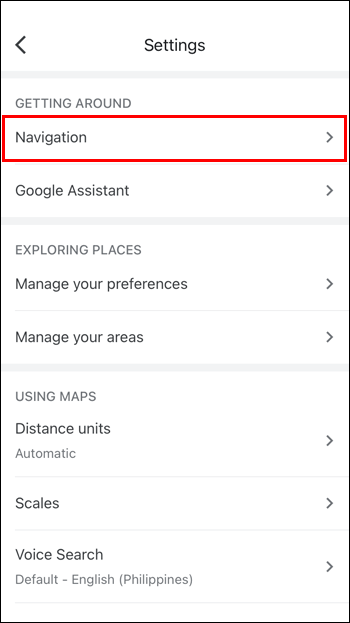 Escolha a opção”Mais alto”.
Escolha a opção”Mais alto”.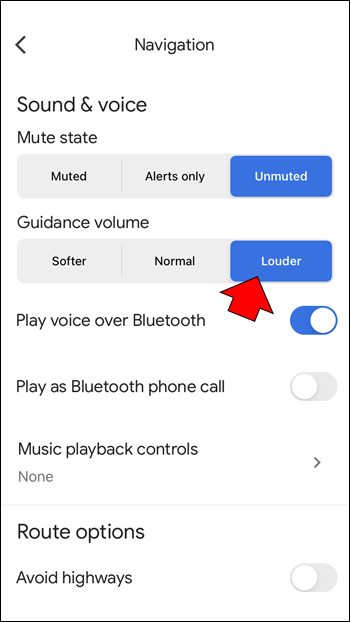
Você pode ajustar ainda mais o volume usando seu telefone ou os controles de volume do carro, para que o app não fique muito alto.
Redefinir conexão Bluetooth
Claro, o iPhone deve ter uma conexão estabelecida com o console do carro. Você pode redefinir a conexão Bluetooth, se necessário.
Deslize para cima na tela inferior do seu iPhone.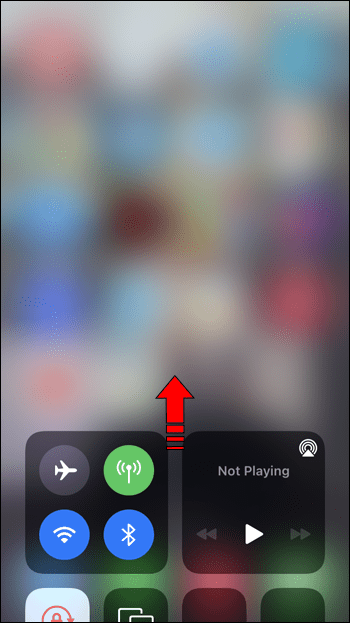 Toque no botão Bluetooth para desativá-lo.
Toque no botão Bluetooth para desativá-lo.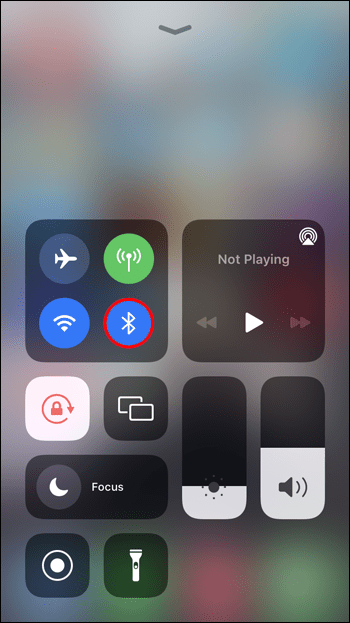 Espere e ligue-o novamente.
Espere e ligue-o novamente.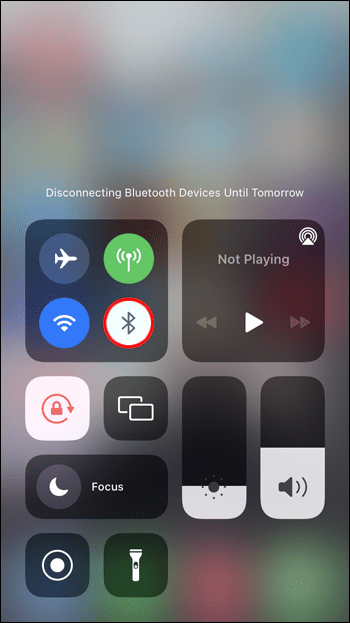 Desligue o Bluetooth do seu carro.
Desligue o Bluetooth do seu carro.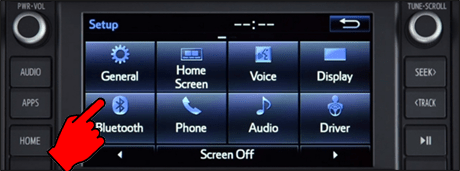 Reative o Bluetooth do carro.
Reative o Bluetooth do carro.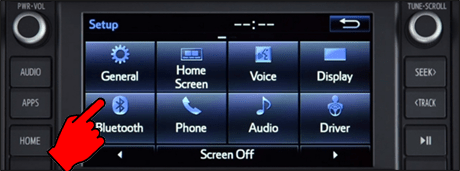 Reconectar o iPhone para o carro.
Reconectar o iPhone para o carro.
Inicie a navegação para testar o som.
Se você ainda usa um iPhone mais antigo com um botão home, substitua a Etapa 1 deslizando de baixo para cima. Certifique-se de que seu iPhone pode ser descoberto pressionando longamente o botão Bluetooth. Isso o levará ao menu de configurações do Bluetooth.
A voz do Google Maps não funciona no Android
Ao usar o alto-falante do carro para ouvir as direções do Google Maps, é superior, nem todo mundo quer fazer isso. Além disso, muitos veículos mais antigos também não possuem alto-falantes Bluetooth. Veja o que fazer para garantir que você ouvirá a voz do Google Maps nessas situações.
Aumente o volume
Às vezes, você pode acidentalmente silenciar um smartphone ou tábua. Embora suas notificações ainda sejam audíveis, alguns dispositivos separam os sons do sistema e o volume do aplicativo. Você pode ter desativado o último por acidente.
Felizmente, isso é corrigido pressionando o botão de aumentar o volume. A voz agora deve funcionar.
Ativar som
Lembre-se de verificar o Google Maps também. Também pode ser desativado acidentalmente.
Abra o Google Maps em seu dispositivo Android.
Digite um destino no Maps.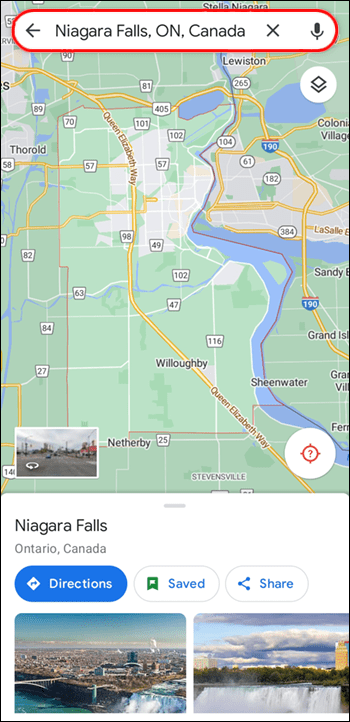 Veja o ícone do microfone que aparece.
Veja o ícone do microfone que aparece.
Toque nele até que se torne um microfone padrão.
Certifique-se de que o megafone não tenha uma barra ou um ponto de exclamação na frente dele. Isso indica que o volume foi silenciado ou desativado.
Faça o download do Voice Directions
Um aplicativo desatualizado do Google Maps ou um sem instruções de voz baixadas não terá a opção habilitada. A única maneira de corrigir isso é conectando-se à Internet.
Conecte-se à Internet com seu dispositivo.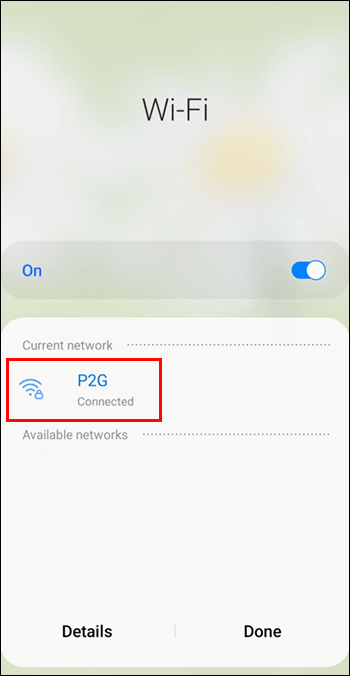 Inicie o Google Maps.
Inicie o Google Maps.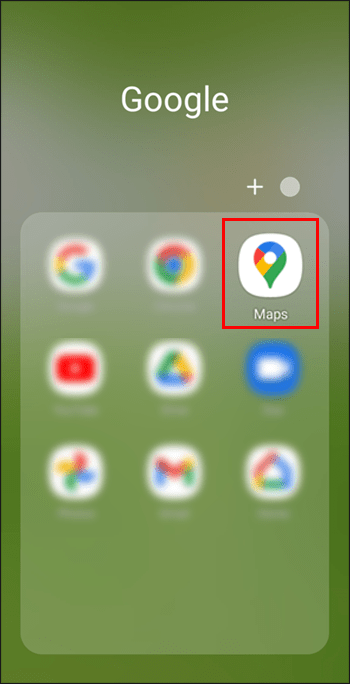 Solicitar direções para um local.
Solicitar direções para um local.
Comece a caminhar ou dirigir até o local para ver se as instruções de voz estão ativadas.
As instruções de voz agora devem funcionar.
Certifique-se de que seu aplicativo do Google Maps tenha atualizações automáticas ativadas para que você receba melhorias no aplicativo. O processo varia entre os dispositivos.
O iPhone do Google Maps Voice não funciona
Os mesmos problemas com o Google Maps que afligem os dispositivos Android também podem ocorrer no seu iPhone. Aqui estão alguns problemas e possíveis soluções.
Restaurar o som
Certifique-se de que o Google Maps não está mudo ou o áudio definido para tocar apenas durante as notificações.
Vá para o aplicativo Google Maps em seu iPhone. Digite um destino na caixa de pesquisa
Digite um destino na caixa de pesquisa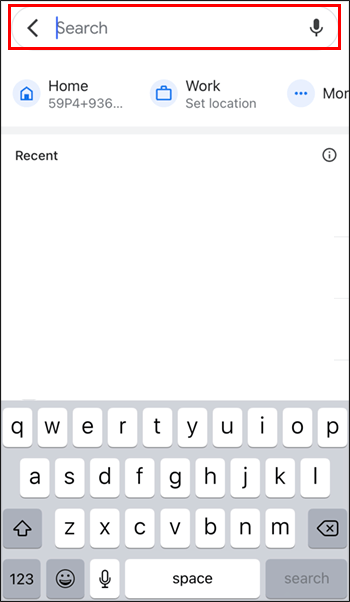 Dê uma olhada nos alto-falantes ou ícone de megafone que aparece.
Dê uma olhada nos alto-falantes ou ícone de megafone que aparece.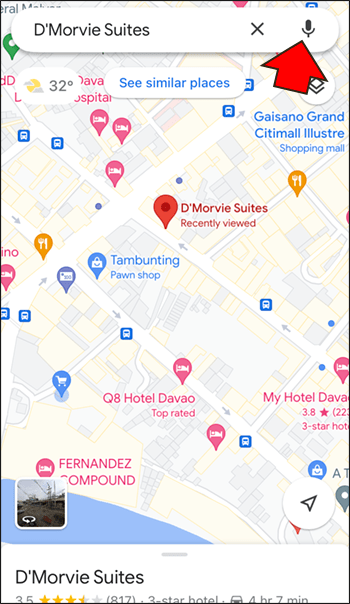 Toque até que não haja nenhuma barra ou ponto de exclamação.
Toque até que não haja nenhuma barra ou ponto de exclamação.
Aumentar volume
Você deve pressionar o botão de aumentar o volume botão para ouvir se o som está sendo reproduzido. Às vezes, isso é tudo o que é preciso para restaurar as instruções de voz, se estiver funcionando o tempo todo.
Baixe as instruções de voz
Se nada mais funcionar, tente solicitar a voz direções novamente. Verifique se você está conectado à Internet por Wi-Fi ou habilitou o uso de dados para mapas do Google para que isso ocorra.
Conecte seu iPhone à Internet por meio de Wi-Fi ou ative o uso de dados.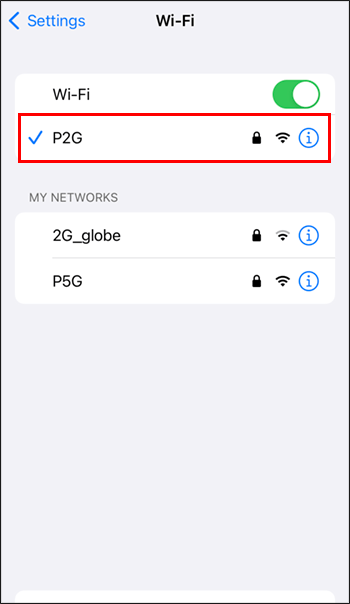 Abra o Google Maps.
Abra o Google Maps. Defina um destino e aguarde o download das instruções.
Defina um destino e aguarde o download das instruções.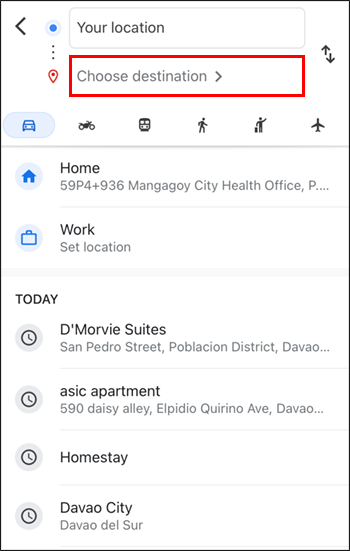 Tente caminhar ou dirigir para ativar as instruções de voz.
Tente caminhar ou dirigir para ativar as instruções de voz.
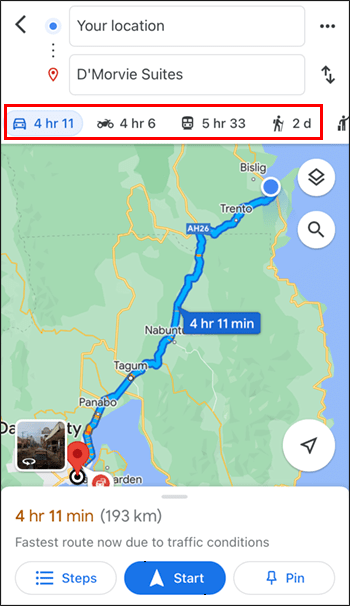 Ouça para determinar se as direções estão alteradas para direções de voz.
Ouça para determinar se as direções estão alteradas para direções de voz.
A voz do Google Maps não está funcionando Samsung
Além das soluções acima, você sempre pode tentar essas alternativas. Eles também podem funcionar para outros dispositivos móveis.
Desinstale o Google Maps
Se nada estiver funcionando, a causa pode ser um download corrompido. Você terá que desinstalar o aplicativo e baixá-lo novamente.
Deslize para baixo.
Vá para o menu Configurações.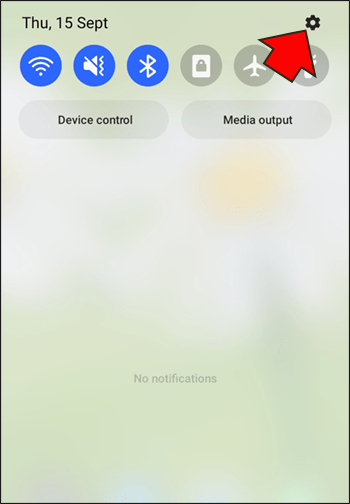 Role para baixo até a seção”Aplicativos”.
Role para baixo até a seção”Aplicativos”.
Procure o Google Maps.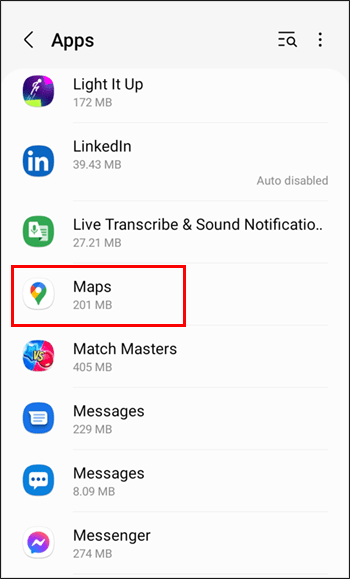 Desinstale-o.
Desinstale-o.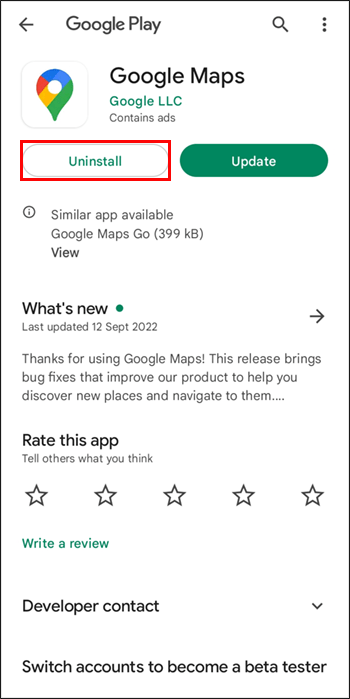 Acesse a Google Play Store.
Acesse a Google Play Store.
Pesquise Google Maps.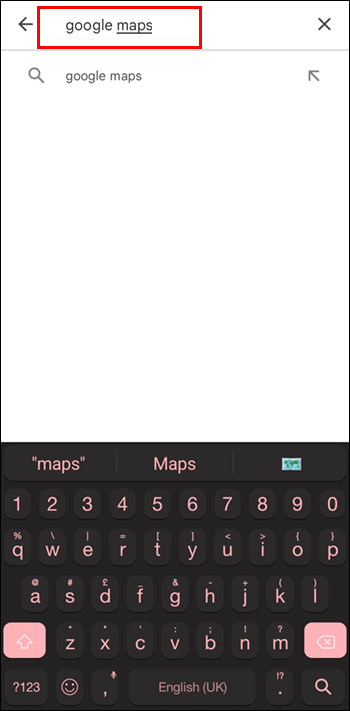 Baixe e reinstale o aplicativo.
Baixe e reinstale o aplicativo.
Reinicie seu telefone
Não há nada de errado em reiniciar seu smartphone. Fazê-lo reinicia o sistema do seu dispositivo e remove os dados desnecessários. Mas pode ativar as instruções de voz novamente.
Fale comigo
Dirigir pode ser perigoso se você desviar os olhos da estrada, mesmo que por um segundo. Isso torna as direções de voz do Google Maps benéficas para a segurança. Embora o áudio nem sempre funcione, não é muito difícil corrigi-lo. Com essas sugestões, você poderá restaurá-lo.
Qual solução ajudou? Você sabe de outra correção? Informe-nos na seção de comentários abaixo.
Isenção de responsabilidade: algumas páginas deste site podem incluir um link de afiliado. Isso não afeta nosso editorial de forma alguma.